Konstruktion > Positionierung/Detaillierung > Zeichnungsableitung 
Die Voreinstellungen der Dialogfenster werden im Konfigurationsmanagement unter Automatische Zeichnungsableitung festgelegt.
Zu erzeugende Ansichten
Im Bereich Zeichnungsparameter des Dialogfensters für Zeichnungsableitungen haben Sie unter Ansichten für ...die Möglichkeit, für
festzulegen, welche Ansichten erzeugt werden sollen. Dazu wird das Dialogfenster Ansichten für... angezeigt, z. B. Ansichten für Baugruppen.
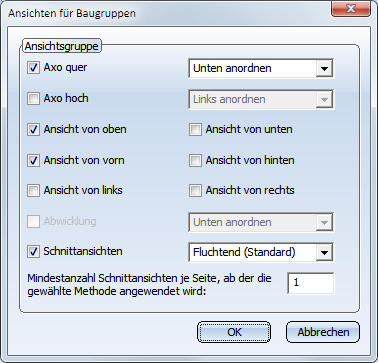
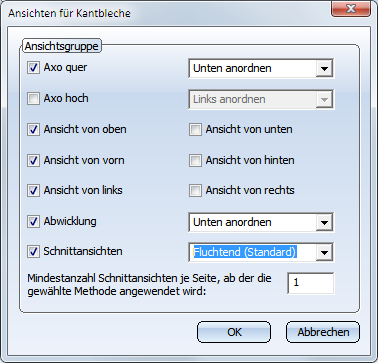
Um einer Ansichtsgruppe Ansichten zuzuordnen, aktivieren Sie die entsprechenden Checkboxen.
- Für axonometrische Ansichten kann außerdem in der nebenstehenden Listbox ausgewählt werden, wie diese angeordnet werden sollen (oben, unten, links oder rechts).
- Schnittansichten für Baugruppen, Geländer, Profile, Stahlbaubleche und allgemeine 3D-Teile lassen sich ebenfalls auf verschiedene Arten ausrichten:
- fluchtend (Standard)
- spaltenweise links oder rechts neben der Ansichtsgruppe oder
- zeilenweise über oder unter der Ansichtsgruppe.
Die Gesamthöhe der Ansichtsgruppe verändert sich bei der spalten-/zeilenweisen Anordnung nicht.
Darüber hinaus kann die Ausrichtung auch automatisch erfolgen. Dabei wird folgendermaßen verfahren:
- Eine fluchtende Darstellung wird bevorzugt.
- Wenn die Schnittansichten nicht fluchten, dann werden sie möglichst rechts platziert.
- Die Abstände zwischen den Ansichten werden so gewählt, dass die Darstellung möglichst flächenfüllend ist.
Zusätzlich können Sie hier angeben, ab welcher Anzahl von Schnittansichten die gewählte Ausrichtung verwendet werden soll.
Ist für Baugruppen die Checkbox Schnittansichten aktiv, dann lässt sich in den Einstellungen für Ansichtsgruppen festlegen, ob auch Schnittansichten für Anbauteile erzeugt werden sollen. Die ISD-seitige Voreinstellung ist, dass Schnittansichten für quer und schräg zur Hauptteilachse liegende Stahlbaubleche automatisch erzeugt werden. Wenn Sie mit Konfigurationsvorlagen arbeiten, dann lässt sich im Konfigurationsmanagement für jeden Verwendungszweck festlegen, welche Schnittansichten für Anbauteile erzeugt werden sollen. Die Einstellung erfolgt unter Automatische Zeichnungsableitung > Fertigungszeichnung > Verwendungszweckabhängig > name > Ansichtsgruppe, wobei name der Name der jeweiligen Vorlage ist.
- Für Kantbleche lassen sich darüber hinaus Abwicklung und Schnittansichten darstellen. Dazu müssen die entsprechenden Checkboxen aktiviert werden.
- Abwicklung
Die Abwicklung kann wahlweise oben, unten, links oder rechts in Bezug auf die Ansichtsgruppe angeordnet werden.Beim Arbeiten mit verwendungszweckabhängigen Konfigurationsvorlagen ist die in der jeweilige Vorlage gewählte Anordnung voreingestellt. Diese Voreinstellung lässt sich im Konfigurationsmanagement ändern und zwar unter Automatische Zeichnungsableitung > Fertigungszeichnung > Verwendungszweckabhängig > name > Ansichtsgruppe, wobei name der Name der jeweiligen Vorlage ist. Dort können Sie über den Parameter Blechabwicklung: Lage der Abwicklung die Anordnung wählen. - Schnittansichten
Der Schnitt für die Generierung der Schnittansicht erfolgt immer an der kürzesten Biegezone. Die Schnittansichten werden mit Tiefenbegrenzung erzeugt und senkrecht zu jeder Biegezone verlegt. Beachten Sie, dass durchgehende Schnittansichten nur dann generiert werden, wenn die Biegekanten parallel oder senkrecht zum Ansichtskoordinatensystem liegen.
Folgende Ansichten sind bei den verschiedenen Teiletypen zulässig:
|
Teiletyp |
Axo |
Schnittansicht |
Abwicklung |
Standardansichten |
|---|---|---|---|---|
|
Baugruppen |
quer oder hoch |
ja |
- |
alle |
|
Profile |
quer oder hoch |
- |
- |
alle |
|
Bleche |
quer oder hoch |
- |
- |
alle |
|
Kantbleche |
quer oder hoch |
ja |
ja |
oben, unten, links, rechts |
| Allgemeine Teile | quer oder hoch | - | - | alle |
Wenn Sie mit Konfigurationsvorlagen arbeiten, sind im Dialogfenster Ansichten für... folgenden Ansichten voreingestellt:

Die Voreinstellungen werden im Konfigurationsmanagement unter Automatische Zeichnungsableitung > Fertigungszeichnung > Verwendungszweckabhängig > name > Ansichtstyp-Zuordnung Teile festgelegt, wobei name der Name der jeweiligen Vorlage ist.
Eine der erzeugten Ansichten ist die Master-Ansicht, mit der alle anderen Ansichten der Ansichtsgruppe verknüpft sind. Welche Ansicht die Master-Ansicht ist, hängt von gewählten Ansichten ab. Die Master-Ansicht wird in der folgenden Reihenfolge bestimmt:
Ansicht von vorn ⃗ Ansicht von hinten ⃗ Ansicht von oben ⃗ Ansicht von unten
Ist die Ansicht von vorn gewählt, dann ist dies die Master-Ansicht. Ist sie nicht gewählt, dann wird geprüft, ob die Ansicht von hinten gewählt wurde. Falls ja, ist dies die Master-Ansicht usw.
Wird die Master-Ansicht verschoben, dann werden auch alle mit ihr verknüpften Ansichten verschoben.
![]() Hinweis:
Hinweis:
Ansichten in der Zeichnungsableitung lassen sich so arretieren, dass sie nicht mehr aus Bildebene herausgedreht werden können. Für arretierte Ansichten sind dann bestimmte Ansichtsfunktionen gesperrt und zwar alle, die die Ansicht aus der Bildebene herausdrehen würden, z. B.
- Standardansichten
- Axonometrien und Isometrien
- Transformieren in Solllage u. a.
In der transparenten Symbolleiste werden diese Funktionen ausgeblendet, in der Multifunktionsleiste und im Kontextmenü ausgegraut.
Um die Arretierung von Ansichten der Zeichnungsableitung einzuschalten, müssen Sie im HiCAD Konfigurationsmanagement (ISDConfigEditor) unter ...> Systemeinstellungen > Visualisierung > Ansichten den Eintrag für Automatische Arretierung neu erzeugter Ansichten der Zeichnungsableitung auf Immer arretieren setzen. Die Voreinstellung ist Nie arretieren.
Um die Arretierung einzelner Ansichten der Zeichnungsableitung aufzuheben, wählen Sie im Kontextmenü der Ansicht die Funktion Arretierung aufheben  . Um die Arretierung aller Ansichten der Zeichnungsableitung aufzuheben, setzen Sie im Konfigurationsmanagement die Einstellung auf Nie arretieren und generieren die Zeichnung neu.
. Um die Arretierung aller Ansichten der Zeichnungsableitung aufzuheben, setzen Sie im Konfigurationsmanagement die Einstellung auf Nie arretieren und generieren die Zeichnung neu.
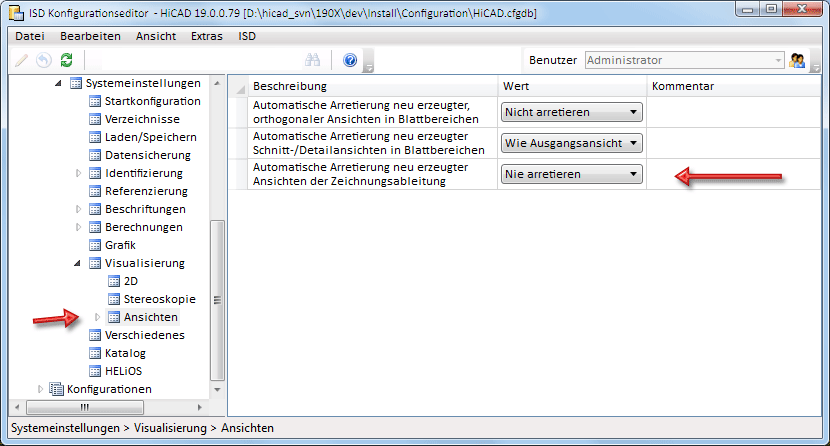
Zu erzeugende Ansichtsgruppen
Die Einzelteil-Ansichten werden in der Zeichnung in Ansichtsgruppen verwaltet. Wie diese Ansichtsgruppen gebildet werden, legen Sie über die nachfolgend aufgeführten Checkboxen fest.
- Hauptteile als Baugruppe
Für Baugruppenhauptteile und Hauptteile, die zu keiner Baugruppe gehören wird jeweils eine Ansichtsgruppe in die Werkstattzeichnung eingetragen. Dabei werden auch die einem Hauptteil zugeordneten Nebenteile wie Bleche, Verbindungen, Schrauben etc. in die Ansichtsgruppe übernommen. - Hauptteile einzeln
Ist diese Checkbox aktiv, dann wird für Hauptteile jeweils eine Ansichtsgruppe in die Zeichnung eingetragen. Nebenteile wie Bleche, Verbindungen, Schrauben etc. werden nur dann in die Zeichnung übernommen, wenn auch die Checkbox Nebenteile einzeln aktiv ist. - Nebenteile einzeln
Ist diese Checkbox aktiv, dann wird für Nebenteile jeweils eine Ansichtsgruppe in die Zeichnung eingetragen.
Welche Ansichten zu einer Ansichtsgruppe gehören, bestimmen Sie über die Schaltflächen im Bereich Zu erzeugende Ansichten für.
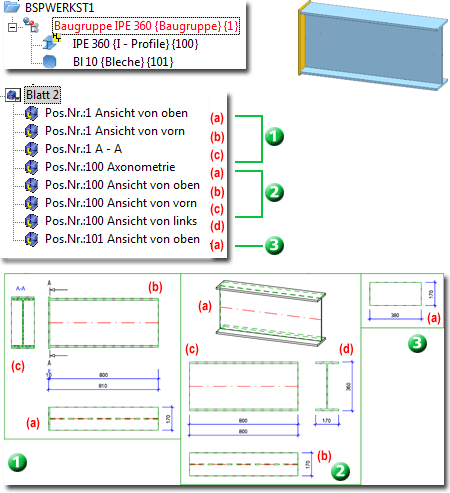
Beispiel einer Werkstattzeichnung mit 3 Ansichtsgruppen
![]() Hinweise:
Hinweise:
- Hauptteile, die nicht zu einer Baugruppe gehören, d. h. Teile auf oberster Ebene der Teilestruktur, werden in der Fertigungszeichnung nur berücksichtigt, wenn im Dialogfenster Zeichnungsableitung unter Zu erzeugende Ansichtsgruppen für: die Checkbox Hauptteile einzeln aktiv ist.
- Bei der Ansichtsgruppenerstellung jedes Teils und jeder Baugruppe wird die jeweils zugeordnete Verwendungsart ausgewertet.
- Besitzt eine zeichnungsrelevante Baugruppe (d. h. Baugruppe mit einem Baugruppen-Hauptteil) eine Verwendungsart, so wird zur Ermittlung der Zeichnungskonfiguration die Verwendungsart des Baugruppenteils verwendet.
- Besitzt eine zeichnungsrelevante Baugruppe (d. h. Baugruppe mit einem Baugruppen-Hauptteil) keine Verwendungsart, dann wird geprüft, ob das Baugruppenhauptteil eine Verwendungsart besitzt. Ist dies der Fall, wird die Zeichnungskonfiguration für die Baugruppenansichten aus der Verwendungsart des Baugruppen-Hauptteils ermittelt.
- Besitzt ein Teil einer zeichnungsrelevanten Baugruppe eine eigene Verwendungsart, dann wird darüber die Zeichnungskonfiguration für die Einzelteilansichten ermittelt.
- Besitzt ein Teil einer Baugruppe (sowohl Baugruppen-Hauptteil als auch sonstiges Nebenteil) keine eigene Verwendungsart, so wird die DEFAULT-Konfiguration verwendet

Zeichnungen ableiten • Zeichnungsableitung: Einstellungen • Einstellungen für Zeichenblätter etc. • Verwendungszweckabhängige Konfigurationen
